
Buku panduan
Smart Bluetooth® Speaker
BSP60

Daftar isi
Pendahuluan................................................................................. 3
Ikhtisar fungsi....................................................................................3
Ikhtisar perangkat keras................................................................... 3
Dasar............................................................................................. 4
Pengisian daya..................................................................................4
Menghidupkan dan mematikan headset.........................................4
Menyetel ulang perangkat............................................................... 4
Persiapan.......................................................................................5
Menginstal aplikasi yang diperlukan di perangkat Android™
Anda.................................................................................................. 5
Menggunakan perangkat Anda....................................................7
Menggunakan kontrol suara.............................................................7
Melakukan panggilan telepon..........................................................9
Memutar musik ................................................................................9
Menyetel alarm............................................................................... 10
Menyetel perangkat Anda untuk bergerak..................................... 11
Panduan untuk menggunakan tindakan "Menari dengan
musik"...............................................................................................11
Penyelesaian masalah................................................................. 13
Kenapa perangkat saya menampilkan ikon aplikasi host pada
tampilan?......................................................................................... 13
Apa fungsi penutup speaker? Jika penutup speaker tersebut
rusak, bisakah mereka dilepas dan diganti?.................................. 13
Penutup speaker menyembul terbuka secara tiba-tiba ketika
saya menggunakan perangkat Android™. Kenapa ini terjadi?......13
Informasi hukum..........................................................................14
Declaration of Conformity .............................................................. 15
2

Pendahuluan
Ikhtisar fungsi
Smart Bluetooth® SpeakerBSP60 dirancang untuk mempermudah hidup Anda.
Ketika disandingkan dengan smartphone atau tablet Android™, speaker ini dapat
menyuarakan informasi dasar seperti ramalan cuaca atau jadwal harian Anda.
Dengan menggunakan perintah suara, Anda dapat memintanya melakukan tugastugas sederhana, seperti menyetel alarm dan memeriksa pesan baru di ponsel.
Mkrofon terintegrasi akan mengakomodasi panggilan konferensi. Dengan
teknologi Satu-sentuhan NFC, Anda hanya perlu menyentuh perangkat panggilan
Android™ yang mendukung Smart Bluetooth® Speaker dan Anda akan siap
berbicara, dengan bebas genggam. Anda dapat juga menggunakan Satusentuhan NFC untuk langsung memutar musik. Dan dengan mode tarian baru
yang menyenangkan, Smart Bluetooth® Speaker dapat menari bersamaan dengan
musik Anda.
Ikhtisar perangkat keras
1. Penutup speaker 9. Mikrofon
2. Lampu Kontrol 1 10. Tombol reset
3. Area deteksi NFC 11. Sakelar daya
4. Penutup speaker 12. Posisi Mati
5. Lampu Kontrol 2 13. Posisi Hidup
6. Tampilan 14. Posisi MENYANDINGKAN
7. Lampu Kontrol 3 15. Port Micro USB
8. Lampu Kontrol 4
Informasi kompatibilitas untuk aksesori Anda tersedia di
Ini adalah versi Internet untuk penerbitan ini. © Boleh dicetak hanya untuk penggunaan pribadi.
www.sonymobile.com/support
3
.

Dasar
Pengisian daya
Sebelum Anda menggunakan Smart Bluetooth® SpeakerBSP60 untuk pertama kali,
Anda harus mengisi baterai selama sekitar 2 jam. Sebaiknya menggunkaan pengisi
baterai Sony.
Status baterai ditunjukkan pada tampilan sebagai saat Smart Bluetooth®
Speaker diaktifkan.
Mengisi daya perangkat Anda
1 Geser sakelar daya ke posisi mati.
2 Colokkan salah satu ujung kabel USB ke dalam pengisi baterai.
3 Colokkan ujung lain dari kabel tersebut ke dalam port Micro USB pada
perangkat Anda.
Menghidupkan dan mematikan headset
Menghidupkan perangkat Anda
• Geser sakelar daya ke posisi hidup.
Mematikan perangkat Anda
• Geser sakelar daya ke posisi mati.
Ketika baterai habis, perangkat akan mati secara otomatis. Jika hal ini terjadi, Anda harus
menggeser sakelar daya ke posisi mati sebelum perangkat Anda dapat mulai mengisi daya
baterai.
Menyetel ulang perangkat
Anda dapat menyetel ulang perangkat untuk menyalakan ulang perangkat
tersebut pada situasi yang tidak seperti biasanya. Tidak ada setelan atau informasi
penyandingan yang akan dihapus ketika Anda melakukan penyetelan ulang
tersebut.
Anda dapat juga menyetel ulang Smart Bluetooth® Speaker ke setelan pabrik
asalnya. Semua setelan akan dihapus ketika Anda melakukan jenis reset ini, yang
terkadang diperlukan jika Anda ingin menyetel ulang jam atau alarm atau
menghapus informasi penyandingan di dalam aplikasi Smart Bluetooth® Speaker.
Menyetel ulang perangkat
• Dengan menggunakan ujung klip kertas yang direntangkan (atau objek
serupa dengan ujung runcing panjang), tekan tombol reset lalu lepaskan.
Cara melakukan reset data pabrik
• Geser sakelar daya ke posisi SANDINGKAN selama 12 detik lalu lepaskan.
4
Ini adalah versi Internet untuk penerbitan ini. © Boleh dicetak hanya untuk penggunaan pribadi.
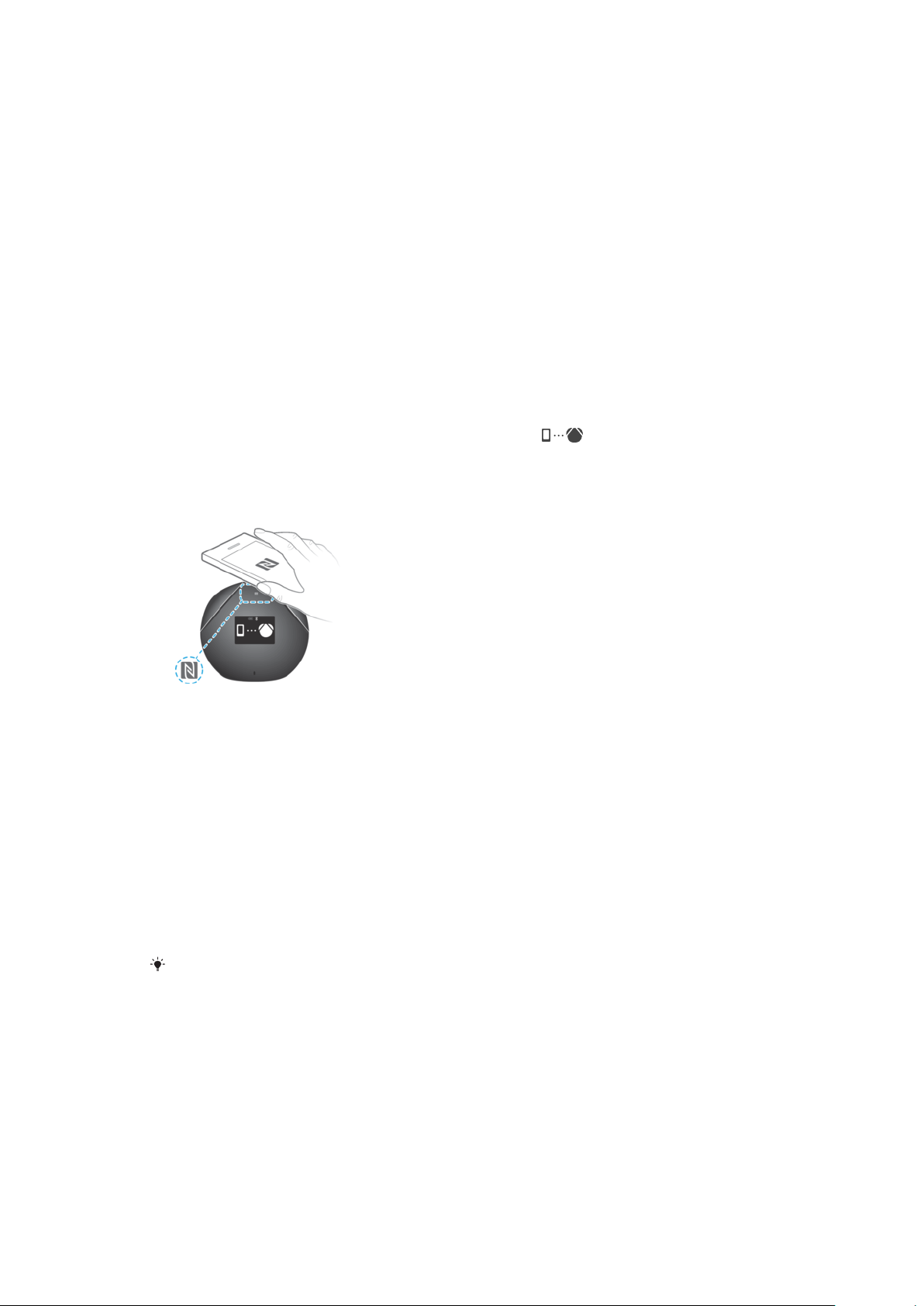
Persiapan
Menginstal aplikasi yang diperlukan di perangkat Android™
Anda
Agar Smart Bluetooth® Speaker Anda bisa berfungsi dengan benar, Anda pertamatama harus memasang aplikasi Smart Bluetooth® Speaker versi terbaru pada
perangkat Android™ yang sedang Anda gunakan bersama speaker tersebut,
kemudian Anda perlu menyandingkan dan menyambungkan kedua perangkat
tersebut. Ada dua cara untuk melakukan hal ini. Anda dapat menggunakan
metode Sekali-sentuh NFC, yang akan meluncurkan prosedur tersebut secara
otomatis, atau Anda dapat menggunakan metode persiapan Bluetooth® manual.
Kedua metode tersebut mengharuskan agar Anda untuk menginstal aplikasi
Kontrol Suara, yang diperlukan jika Anda ingin menggunakan perintah suara.
Cara Mengonfigurasi menggunakan metode Sekali sentuh NFC
1 Speaker: Geser sakelar daya ke posisi hidup.
2 Geser sakelar daya ke posisi SANDINGKAN sampai
menunjukkan bahwa Smart Bluetooth® Speaker sedang dalam modus
berpasangan.
3 Perangkat Android™: Pastikan bahwa fungsi NFC telah diaktifkan dan layar
dalam keadaan aktif dan tidak terkunci.
muncul di layar,
4 Letakkan perangkat Android™ pada Smart Bluetooth® Speaker sehingga
area deteksi NFC dari setiap perangkat saling bersentuhan. Halaman
penginstalan untuk aplikasi Smart Bluetooth® Speaker pada Google Play™
akan terbuka otomatis pada perangkat Android™.
5 Ikuti petunjuk di layar untuk mengunduh dan menginstal aplikasi.
6 Setelah penginstalan berhasil, luncurkan aplikasi Smart Bluetooth® Speaker
dan ikuti petunjuk di layar untuk menyambungkan perangkat Android™
dengan Smart Bluetooth® Speaker.
7 Setelah dua perangkat tersambung, perangkat lunak dari perangkat tersebut
otomatis diperbarui, jika perlu. Prosedur ini dapat membutuhkan waktu
beberapa menit.
8 Setelah peragkat lunak dari perangkat tersebut diperbarui, halaman
penginstalan akan terbuka untuk aplikasi Kontrol Suara. Ikuti petunjuk pada
perangkat Android™ Anda untuk menginstal versi terbaru dari aplikasi
Kontrol Suara untuk Smart Bluetooth® Speaker Anda.
Untuk menyandingkan dan menyambungkan perangkat Android™ yang telah pernah
disambungkan dengan Smart Bluetooth® Speaker dan kemudian ingin
menyambungkannya kembali, cukup sentuh area deteksi NFC pada perangkat Android™ ke
area NFC di Smart Bluetooth® Speaker.
5
Ini adalah versi Internet untuk penerbitan ini. © Boleh dicetak hanya untuk penggunaan pribadi.
